Как добавить или изменить адрес своей Страницы Facebook?
Это статья о физическом адресе, указанном на Странице. Чтобы изменить веб-адрес (URL) Страницы, измените ее имя пользователя.
Вы можете управлять классической или новой версией Страниц. Новая версия пока доступна не для всех Страниц.
Классическая версия Страниц
Только администраторы Страницы могут обновить ее адрес.
Чтобы добавить или отредактировать адрес:
Классическая версия для мобильного браузера
Нажмите значок в правом верхнем углу окна Facebook.
Нажмите Страницы .
Перейдите на свою Страницу и нажмите Ещё в верхней части экрана. Возможно, потребуется смахнуть влево или вправо, чтобы увидеть этот вариант.
В разделе Управление Страницей выберите Редактировать информацию Страницы.
В разделе Место укажите адрес своей компании.
Нажмите Сохранить изменения в нижней части экрана.
Новая версия для мобильного браузера
Нажмите значок в правом верхнем углу окна Facebook.
Нажмите Страницы .
Перейдите на свою Страницу и нажмите Редактировать Страницу.
В разделе Место укажите адрес своей компании.
Нажмите Сохранить изменения в нижней части экрана.
Примечание. Можно добавить только один адрес. Если вам не удается добавить на свою Страницу адрес, убедитесь, что вам назначена роль администратора, или измените категорию Страницы.
Примечание. Если вы привяжете свою Страницу к профилю Instagram и добавите или обновите адрес своей Страницы, соответствующее местоположение будет добавлено на карту в Instagram.
Новая версия Страниц
Если у вас есть доступ только для выполнения определенных задач, вы не сможете обновить адрес Страницы. Если у вас есть доступ к Странице на Facebook, вы можете перейти на нее и добавить или отредактировать адрес Страницы.
Чтобы добавить адрес на Страницу:
Войдите на Facebook с компьютера.
Перейдите на свою Страницу.
Нажмите Информация под фото профиля Страницы.
Выберите Контактная и основная информация в левой части экрана.
В разделе Контактная информация выберите вариант Добавьте адрес и введите нужную информацию. Вы можете перетащить карту, чтобы изменить местоположение компании.
Нажмите Save («Сохранить»).
Чтобы отредактировать адрес на Странице:
Войдите на Facebook с компьютера.
Перейдите на свою Страницу.
Нажмите Информация под фото профиля Страницы.
Выберите Контактная и основная информация в левой части экрана.
Нажмите значок рядом с адресом, а затем укажите новую информацию. Вы можете перетащить карту, чтобы изменить местоположение компании.
Примечание. Можно добавить только один адрес. Если вам не удается добавить на свою Страницу адрес, проверьте свою роль на Странице или измените категорию Страницы.
Примечание. Если вы привяжете свою Страницу к профилю Instagram и добавите или обновите адрес своей Страницы, соответствующее местоположение будет добавлено на карту в Instagram.
Как изменить адрес страницы в Фейсбук — смена адреса своей страницы и паблика
Главная » Социальные сети » Facebook
Автор KM KM На чтение 2 мин Просмотров 553 Обновлено
Все сайты имеют специфический код. Это называется URL. Он уникален. Однако если понять, как изменить адрес страницы в Фейсбук, можно расширить возможности соцсети. Процедура простая, но требует внимания и терпения.
Содержание
- Как поменять адрес страницы для частного паблика
- Смена URL для пабликов
- Небольшие советы
Как поменять адрес страницы для частного паблика
C 2012 г администрация Facebook (FB) разрешило клиентам менять URL. Для этого не нужно отправить письмо в техподдержку.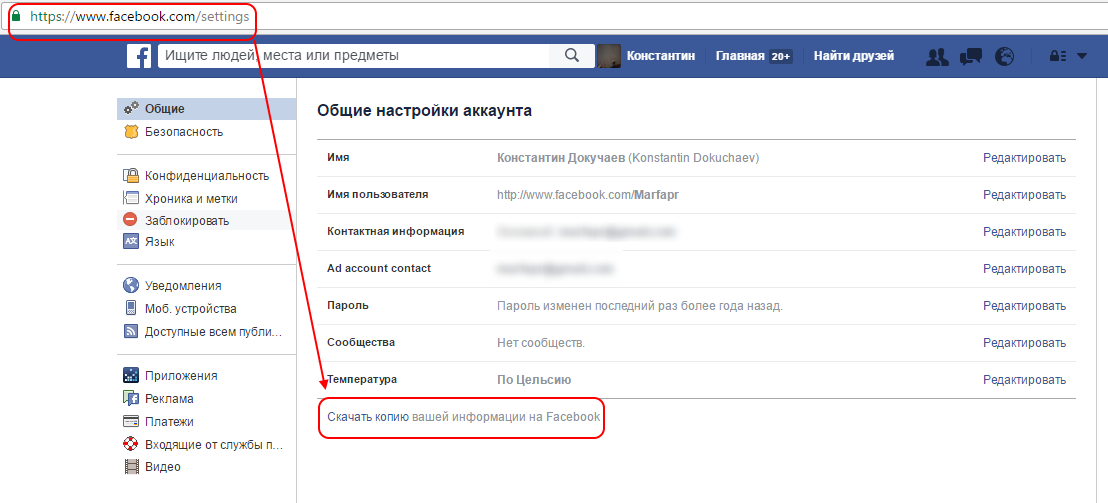 Не исключено, что про метод многие не знают. Некоторые только догадываются. Используя нехитрые манипуляции, можно привязать название магазина или по приколу своё имя.
Не исключено, что про метод многие не знают. Некоторые только догадываются. Используя нехитрые манипуляции, можно привязать название магазина или по приколу своё имя.
В конечном итоге страница будет выглядеть следующим образом https://www.facebook.com/@имя_пользователя.
Внимание! Знак «@» в конечном итоге исчезнет.
Для выполнения процедуры, нужно сделать вот что.
- Открыть свой аккаунт, используя логин и пароль.
- Выбрать иконку перевёрнутого треугольника в правом верхнем углу.
- Открыть «Настройки и конфиденциальность»/«Настройки».
- Нужно внимательно посмотреть и найти своё имя. То есть актуальный ник.
- Кликнуть по «Изменить».
- Указать новое имя, и сохранить все изменения.
Теперь ссылка изменится, но администрации придётся обработать информацию. Поэтому смена URL может произойти не сразу.
Смена URL для пабликов
Чтобы завести группу, необходимо приложить больше усилий. Однако изменить адрес страницы также возможно для сообществ.
Однако изменить адрес страницы также возможно для сообществ.
Необходимо быть администратором и выполнить следующие шаги.
- Открыть свою группу.
- Зайти в категорию «Настройки» в панели навигации слева.
- Выбрать «Введите веб-адрес на Facebook». Затем тапнуть по «Создать веб-адрес для этой Страницы».
- В появившемся поле, нужно указать новый URL и выбрать «Проверить доступность».
Внимание! Заходить гости смогут, если ввести новый адрес. Только старый будет не актуален. Поэтому своих подписчиков стоит заранее предупредить.
Небольшие советы
Любое изменения штудируется руководством канала. Существуют правила, с которыми следует ознакомиться. Иначе URL сменить не получится, или он окажется непродуктивным.
Несколько правил и советов:
- запрещено использовать в строке ненормативную лексику или оскорбления;
- следует применять не больше 5 знаков;
- чтобы на страницу заходило больше посетителей, необходимо выбирать уникальные имена;
- постоянно менять имена нельзя.
 Должно пройти хотя бы неделя.
Должно пройти хотя бы неделя.
Сменить URL просто. Достаточно найти нужную кнопку. Тяжелее придумать цепляющее название. Поэтому стоит включить креатив и дважды подумать. Так как часто менять адрес нельзя.
Как изменить URL-адрес группы Facebook? [in 2023]
Последнее обновление:
Отличный способ настроить группу Facebook — изменить URL-адрес случайной группы Facebook по умолчанию на настроенный URL-адрес группы Facebook.
Это займет всего пару секунд, это просто и имеет много преимуществ. Это именно то, что мы собираемся показать в этом уроке.
Помимо того, что мы покажем вам , как изменить группу Facebook UR L, мы также объясним, почему вы не сможете изменить URL-адрес, и как придумать хороший URL-адрес группы Facebook.
Оглавление
Бесплатный контрольный список для развития страницы в Facebook
Пожалуйста, включите JavaScript
Бесплатный контрольный список для роста страницы в Facebook
Можете ли вы редактировать URL группы Facebook?
Да, поскольку Facebook создает случайный URL-адрес для каждой новой группы Facebook, имеет смысл изменить его, и, к счастью, вы можете легко изменить URL-адрес группы Facebook на более запоминающийся.
Существуют некоторые ограничения, как мы покажем во второй половине этого руководства, но в большинстве случаев вы сможете изменить URL-адрес группы Facebook без особых проблем.
Как изменить URL-адрес группы Facebook?
Вот как изменить URL-адрес группы Facebook:
- Откройте группу Facebook
- Нажмите «Настройки» в меню слева
- Нажмите значок карандаша в разделе «Веб-адрес».
- Добавьте URL-адрес.
- Нажмите «Сохранить».
Теперь веб-адрес вашей группы Facebook должен выглядеть примерно так:
facebook.com/groups/newrandomurl.
Это намного лучше, чем facebook.com/groups/1232323434
Если вы предпочитаете видеоруководство по , как изменить URL-адрес группы Facebook , посмотрите это видео:
Невозможно изменить веб-адрес группы Facebook
Как мы упоминали в начале статьи, существуют некоторые ограничения. когда дело доходит до изменения URL-адресов групп Facebook.
Во-первых, очевидно, что только администраторы группы Facebook могут настраивать URL-адрес группы Facebook. Здесь вы можете узнать, как добавить себя в качестве администратора в группу Facebook:
- как добавить администраторов в группы Facebook?
Во-вторых, вы можете изменить URL-адрес группы Facebook, только если в ней менее 5000 участников.
И последнее, но не менее важное: существуют некоторые ограничения на текст URL. Он должен состоять не менее чем из пяти символов. Вы не можете использовать какие-либо специальные символы, а только цифры, буквы и точку (.)
Еще один момент, о котором следует помнить. Поскольку URL-адреса групп Facebook должны быть уникальными, вы не можете указать индивидуальный URL-адрес, который уже используется другой группой FB.
Итак, если вы столкнулись с какой-либо проблемой при изменении веб-адреса вашей группы Facebook, ознакомьтесь с этими ограничениями.
Как выбрать хороший пользовательский URL для вашей группы Facebook?
Несколько полезных правил, о которых следует помнить, когда вы выбираете собственный URL для своей группы Facebook.
- будьте краткими
- придумайте легко запоминающееся имя
- если возможно, избегайте цифр
- если возможно, избегайте также точки
- если возможно, URL должен быть таким же как название вашей группы. Поэтому, если название группы Facebook — Facebook Marketing Pros, укажите собственный URL-адрес, facebook.com/groups/emailmarketingpros 9.0036
Другие способы персонализации группы Facebook
Короткая, приятная и легко запоминающаяся группа Facebook может помочь людям связать и легко найти вашу группу Facebook. Вот некоторые другие настройки группы Facebook, которые помогут вам расширить вашу группу Facebook:
- изменить название группы Facebook
- Добавление обложки группы Facebook
Подпишитесь, чтобы узнать больше о рекламе в Facebook, маркетинге в Facebook, о том, как развивать страницу Facebook, группу или аккаунт в Instagram и многом другом.
Как изменить пользовательский URL-адрес группы Facebook в 2023 году
Дэвид Воутерсен
Этот пост может содержать партнерские ссылки, что означает, что я могу получать комиссию бесплатно для вас, если вы совершаете покупку по ссылке.
Когда дело доходит до совместного доступа к группе Facebook, никто не вспомнит кучу случайных чисел в URL-адресе.
И если вы изменили направление группы, случайное имя не поможет росту.
Чтобы решить эти проблемы, мы рассмотрим, как изменить пользовательский URL-адрес группы Facebook.
И если вы не установили собственный URL-адрес для своих групп на Facebook, не волнуйтесь, вы можете выполнить те же действия, чтобы сделать это.
Начнем.
Содержание
- Зачем устанавливать собственный URL-адрес для группы Facebook?
- Кто может установить пользовательский URL-адрес группы Facebook?
- Как изменить пользовательский URL-адрес группы Facebook
- Почему я не могу изменить пользовательский URL-адрес своей группы Facebook?
- Заключительные мысли о настраиваемых URL-адресах для групп Facebook
Зачем устанавливать настраиваемый URL-адрес для группы Facebook?
Если вы еще не установили собственный URL-адрес, существует ряд причин, по которым это может быть полезно для вашей группы.
Используя собственный URL, вы оптимизируете свою группу для SEO.
Многие люди часто упускают из виду, что Facebook действительно имеет функцию поиска.
Сопоставляя URL-адрес группы с названием группы, вы гарантируете, что ваша группа будет отображаться, когда люди ищут похожие темы.
Кроме того, группы Facebook могут отображаться на страницах результатов Google и других поисковых систем.
Пользовательский URL также является простым способом сделать вашу группу более узнаваемой, если она связана с определенной страницей или бизнесом.
Если у вас уже есть собственный URL-адрес, но ваша группа по какой-либо причине изменила направление и название, изменение URL-адреса является важным шагом, который позволит вашим участникам легко найти вашу группу.
Кто может установить пользовательский URL-адрес группы Facebook?
Только администраторы группы Facebook могут создавать и изменять пользовательские URL-адреса для группы.
Если у вас есть полномочия на изменение имени, но вы не являетесь администратором группы, вам нужно будет попросить одного из администраторов группы внести изменения от вашего имени.
Или запросите добавление вас в качестве администратора группы.
Как изменить пользовательский URL-адрес группы Facebook
Если вы хотите изменить пользовательский URL-адрес своей группы Facebook (или получить уникальный URL-адрес), выполните следующие действия:
Откройте Facebook.com на ПК или устройстве Mac и Войдите в свою учетную запись.
В меню слева выберите «Группы» (или выберите «Еще», если вы не видите группы).
В разделе «Группы, которыми вы управляете» выберите нужную группу.
В меню слева в разделе «Инструменты администратора» прокрутите вниз и нажмите «Настройки».
В разделе «Настроить группу» выберите значок карандаша справа от «Веб-адрес».
Введите новый пользовательский URL-адрес в поле и нажмите «Сохранить».
Почему я не могу изменить пользовательский URL моей группы Facebook?
Если в вашей группе Facebook более 5000 участников, URL-адрес группы Facebook изменить нельзя.
Обойти это невозможно, поэтому, прежде чем ваша группа достигнет этой отметки, убедитесь, что вы удовлетворены пользовательским URL-адресом и будете удовлетворены в обозримом будущем.
Другая причина, по которой вы не сможете изменить или установить URL-адрес, заключается в том, что вы не являетесь администратором группы. Только администраторы могут вносить эти изменения в группы Facebook.
Если у вас возникли трудности с получением нужного URL-адреса, помните, что нельзя использовать специальные символы. Вы можете использовать только буквы, цифры и точку, чтобы сделать ваш URL уникальным.
Наконец, вам не повезло, если вы пытаетесь изменить пользовательский URL-адрес с мобильного устройства Facebook.
Чтобы запросить или изменить пользовательский URL-адрес, вам потребуется настольное устройство.
Заключительные мысли о настраиваемых URL-адресах для групп Facebook
Как видите, существует ряд причин, по которым важно задать настраиваемый URL-адрес для вашей группы Facebook.
Это помогает с брендингом, оптимизацией для SEO и упрощает поиск вашей группы.
Если вас не устраивает текущий URL-адрес вашей группы или если он изменил направление, выполните следующие действия, чтобы установить новый.


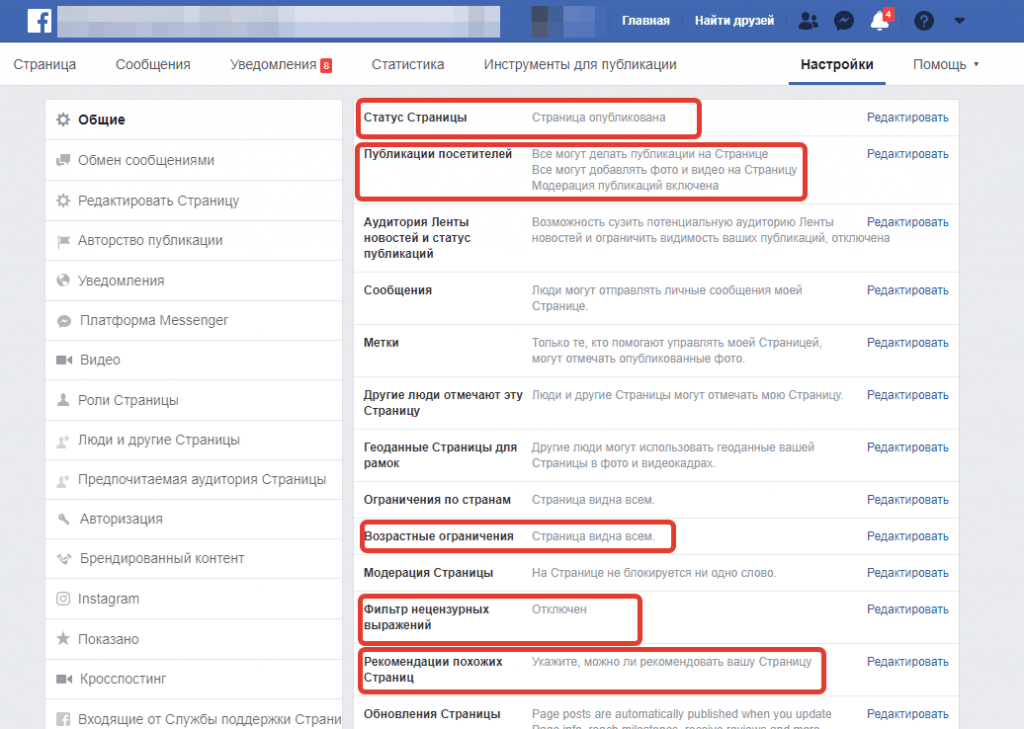 Должно пройти хотя бы неделя.
Должно пройти хотя бы неделя.